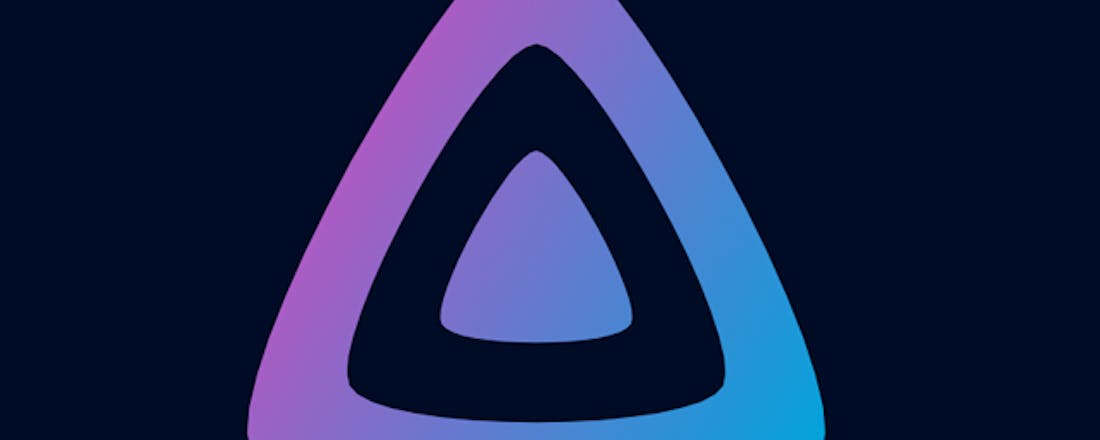Films streamen met gratis mediaserver Jellyfin
Jellyfin is een gratis mediaserver die volledig gebaseerd is op niet-propriëtaire software. Ofwel vrije software waar je meer eigen zeggenschap over hebt. Films streamen naar al je apparaten doe je er als volgt mee.
Jellyfin werd ontwikkeld door de Emby-community, uit onvrede over de beslissing om Emby deels ‘closedsource’ te maken en features achter een betaalmuur te plaatsen. Het is beschikbaar voor zowat alle platformen, van Linux tot macOS en Windows. Je kunt het bovendien in Docker en als portable tool (met een .NET Core-runtime) draaien.
Via de knop Stable (of, als je dat verkiest, Unstable) krijg je de nodige commando’s voor Docker en de Linux-distributies te zien. Ook zijn er mobiele Jellyfin-apps voor zowel iOS als Android; je vindt deze in de officiële app-stores.
In dit artikel gaan we aan de slag met de stabiele Windows-versie 10.6.4 (64 bit). Start het gedownloade exe-bestand op. De optie Install as a Service (Advanced Users) kan handig zijn, omdat je je dan niet bij Windows hoeft aan te melden. Wel maakt dit het delen van bibliotheken iets lastiger. Jellyfin maakt hiervoor van nssm (the Non-Sucking Service Manager).
Druk enkele keren op Next (je kunt de standaardopties ongemoeid laten) en laat desgewenst het vinkje staan bij Start Service after Install. Voltooi de installatie.
Bibliotheken toevoegen
Als het goed is, vind je Jellyfin Server nu terug via services.msc en is die actief. Dat merk je trouwens snel genoeg als je met je browser naar http://localhost:8096 gaat. Een snelstartgids helpt je door de diverse stappen van de initiële configuratie, waarbij je onder meer de interfacetaal (waaronder Dutch) kiest, en een Gebruikersnaam en Wachtwoord voor het beheeraccount instelt.
Even later beland je in het beheer van je mediabibliotheken. Klik hier op Voeg Media Bibliotheek toe, duid het beoogde Inhoud type aan, zoals Films, Muziek, TV series of Foto’s, en kies een duidelijke Weergave naam. Klik op het plusknopje bij Mappen en verwijs naar de gewenste mediamap(pen) voor deze bibliotheek. Je kunt hier ook een unc-pad naar een gedeelde netwerkmap invullen.
©PXimport
Krijg je een foutmelding over een ontoegankelijk pad, dan heeft dat met de installatie als service te maken. Die draait namelijk onder een specifiek account (Network service) dat wellicht geen toegang heeft.
Dat is op te lossen door de machtigingen van die map vanuit het contextmenu van de Verkenner via Eigenschappen / Beveiliging aan te passen, zodat Gebruikers – en Network service – ook de nodige rechten toegekend krijgen. Op deze manier kun je uiteraard nog andere bibliotheken toevoegen.
Heb je een of meer bibliotheken toegevoegd, druk dan op de knop Volgende en stel de globale taal- en landinstelling in. In het volgende venster geef je aan of je ook remote connecties met je Jellyfin-server wilt toestaan. Het vinkje bij Schakel automatisch poort vertalen in laat je veiligheidshalve beter weg, eventueel kun je een en ander zelf regelen via een vpn of met port forwarding.
Rond af met Voltooien en meld je als beheerder aan bij Jellyfin. Klik op het hamburgericoon en kies Beheerder / Dashboard om toegang te krijgen tot heel wat interessante instellingen, onder meer in de rubrieken Afspelen / Transcoderen, DLNA, Netwerken en Plug-ins.
Gebruiksbeheer
We kunnen ons tot slot best voorstellen dat je bijvoorbeeld ook gezinsleden toegang wilt geven tot (sommige) mediabronnen. Open hiervoor de rubriek Gebruikers, druk op de plusknop en kies Lokale gebruiker toevoegen. Kies een gebruikersnaam en geef aan tot welke bibliotheken die toegang krijgt.
Kik vervolgens bij een gebruiker op het knopje met de drie puntjes om in detail de machtigingen en mogelijkheden in te stellen. Zo leg je op het tabblad Profiel vast welke diensten en functies die mag gebruiken, zoals Deze gebruiker kan de server beheren.
Voor ouders van jongere kinderen kan het tabblad Ouderlijk toezicht best nuttig zijn. Afhankelijk van het eerder ingestelde land kun je bij Maximaal toegestane kijkwijzer classificatie namelijk een gepaste leeftijdscategorie instellen en via Schema Toegang leg je een beperkend tijdsschema vast. Bevestig je keuzes met Opslaan. Veel kijkplezier!